Как остановить восстановление iCloud на iPhone и iPad
Поиск резервных копий, сохраненных на компьютере Mac или компьютере с Windows
Чтобы предотвратить повреждение файлов резервных копий, необходимо соблюдать следующие рекомендации.
- Приложения Finder и iTunes сохраняют резервные копии в папку резервного копирования. Расположение папки резервного копирования зависит от операционной системы. Несмотря на то что можно скопировать папку резервного копирования, не следует перемещать ее в другую папку, на внешний или сетевой диск.
- Запрещается редактировать, переносить, переименовывать и извлекать содержимое файлов резервного копирования, так как указанные действия могут привести к повреждению файлов. Например, чтобы восстановить данные из перемещенного файла резервного копирования, необходимо вернуть его на прежнее место, иначе файл не будет работать. Резервные копии выступают в качестве надежного хранилища всей информации устройства. Даже если просмотр или доступ к содержимому файла резервного копирования будет возможен, такое содержимое, как правило, не хранится в формате, пригодном для чтения.
Поиск папки с резервными копиями на компьютере Mac
Чтобы найти резервные копии, выполните указанные ниже действия.
- Щелкните значок лупы
 в строке меню.
в строке меню. - Введите или скопируйте и вставьте следующее: ~/Library/Application Support/MobileSync/Backup/
- Нажмите клавишу «Ввод».
Чтобы найти определенную резервную копию, выполните указанные ниже действия.
- На компьютере Mac с macOS Catalina 10.15 или более поздней версии откройте Finder. На компьютере Mac с macOS Mojave 10.14 или более ранней версии либо на компьютере с Windows откройте iTunes. Щелкните ваше устройство.
- В приложении Finder на вкладке «Основные» щелкните «Управлять резервными копиями», чтобы просмотреть список резервных копий. Нажмите правой кнопкой мыши необходимую резервную копию, а затем выберите «Показать в Finder», «Удалить» или «В архив». В iTunes выберите «Настройки», а затем нажмите «Устройства». Нажмите правой кнопкой мыши необходимую резервную копию, а затем выберите «Показать в Finder», «Удалить» или «В архив».
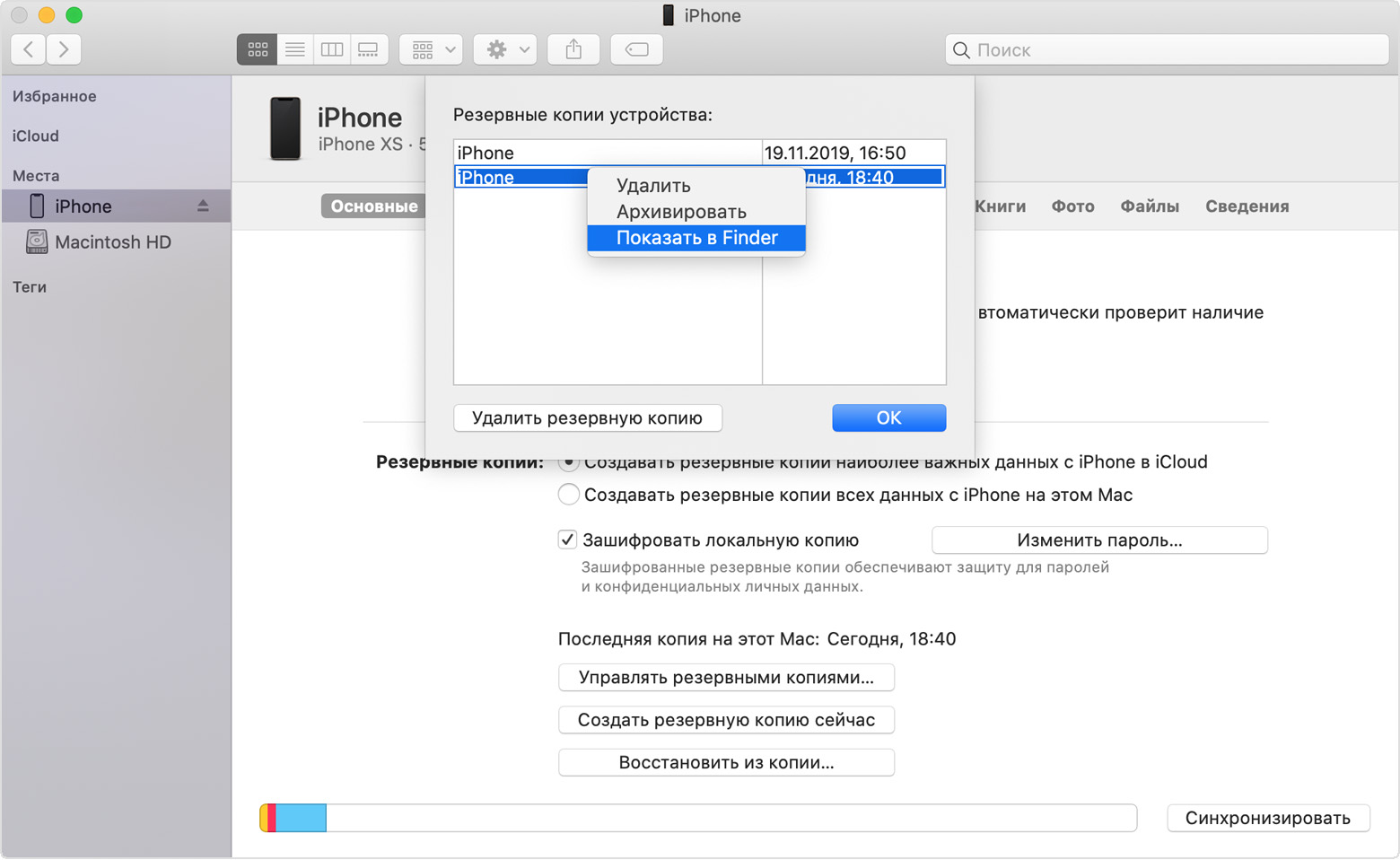
- По завершении нажмите «ОК».
Поиск папки с резервными копиями на компьютере с Windows 7, 8 или 10
- Найдите строку поиска:
- В ОС Windows 7 нажмите кнопку «Пуск».
- В ОС Windows 8 щелкните значок лупы в правом верхнем углу экрана.
- В ОС Windows 10 перейдите в строку поиска рядом с кнопкой «Пуск».
- В строке поиска введите %appdata%. Если резервные копии не отображаются, введите %USERPROFILE%.
- Нажмите клавишу «Ввод».
- Дважды щелкните эти папки: Apple или Apple Computer > MobileSync > Backup.

Источник: http://support.apple.com/ru-ru/HT204215
7. Подтвердить свой выбор нажатием «Выключить и удалить»:

Таким образом, всего за пару минут можно удалить все ненужные копии своих iPhone и iPad, очистив таким образом место на жестком диске настольного компьютера и в iCloud.
Источник: http://coultury.com/faq/delete-backups-iphone-ipad-ios7/
Что такое резервная копия и для чего она нужна
Это одна из самых важных функций любого современного гаджета, который не только умеет совершать определенные действия, но и способен хранить данные. Резервное копирование или «бэкап» (backup) – это дублирование файлов и личной информации. Осуществляется оно с последующим сохранением вне основного гаджета: на съемном жестком диске, компьютере, карте памяти, флешке или в облачном сервисе.
В случае с iPhone владелец может хранить созданную резервную копию на компьютере (откуда она легко дублируется и на другие физические носители) или в iCloud: собственном облачном сервисе Apple. Бесплатно каждый покупатель айфона получает 5 ГБ, и этого обычно достаточно для 1 резервной копии.
Резервное копирование бывает 2 типов:
- Полное. Происходит дублирование всей системы в том виде, который она имеет в текущий момент.
- Частичное. Когда дублируются только отдельные типы файлов или данных. Обычно тех, с которыми произошли изменения за период, минувший с момента последнего полного бэкапа.
На iPhone обычно создается только полная резервная копия. Этот процесс может быть автоматическим или производиться вручную. Если на айфоне хранится много важных файлов, лучше выбрать первый вариант: обновление будет происходить ежедневно, когда устройство подключено к WiFi, а заряд аккумулятора больше 50%.
По сотовой сети резервное копирование в автоматическом режиме не осуществляется, потому что средний размер готового файла у активно используемого айфона – 1,5–2 ГБ.
Резервная копия с айфона включает в себя:
- данные всех установленных программ;
- информацию о покупках в AppStore, iTunes (софт, книги, телешоу и пр.);
- копию данных с Apple Watch (при их наличии);
- рингтоны, фото, видео;
- сообщения из iMessage и обычных смс;
- настройки гаджета;
- пароли;
- вид рабочего стола и экрана блокировки.
Для отдельных приложений (например, мессенджеров) нужно делать отдельные копии, если требуется сохранить их данные: сообщения, переданные медиафайлы. Также данные, которые хранятся в iCloud (календари, заметки и пр.), в бэкап не попадут – здесь будет только то, что есть на самом телефоне.
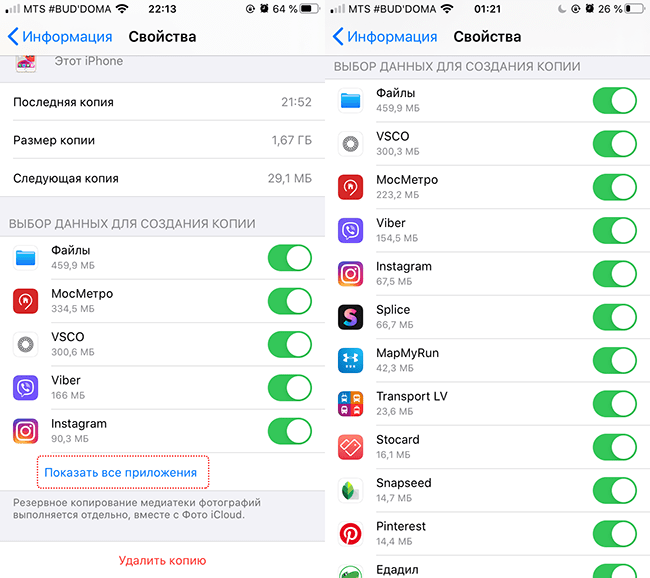
Apple рекомендует создавать резервные копии регулярно, но особенно важно это делать перед каждым обновлением системы. Несмотря на то, что ошибки в прошивках у «яблочных» устройств встречаются редко, нельзя исключать неудачного апдэйта, после которого на руках будет «кирпич» или резко сотрется вся важная информация. В таком случае откатиться на «живое» состояние поможет восстановление из недавно сделанного бэкапа.
Источник: http://tarifkin.ru/mobilnye-sovety/kak-udalit-rezervnuyu-kopiyu-iphone-iz-icloud
Удаление через iTunes
В iTunes предусмотрена функция удаления резервных копий. Вам просто стоит его запустить, зайти Правка — Настройки.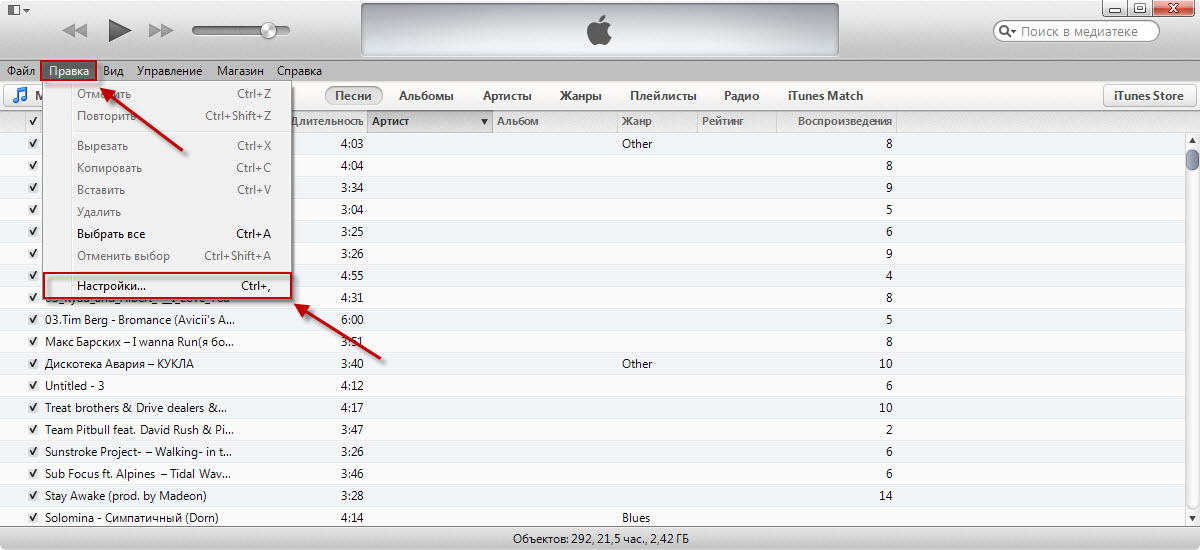
Теперь переходим на вкладку Устройства и видим список наших резервных копий. Выбираем нужную и удаляем.
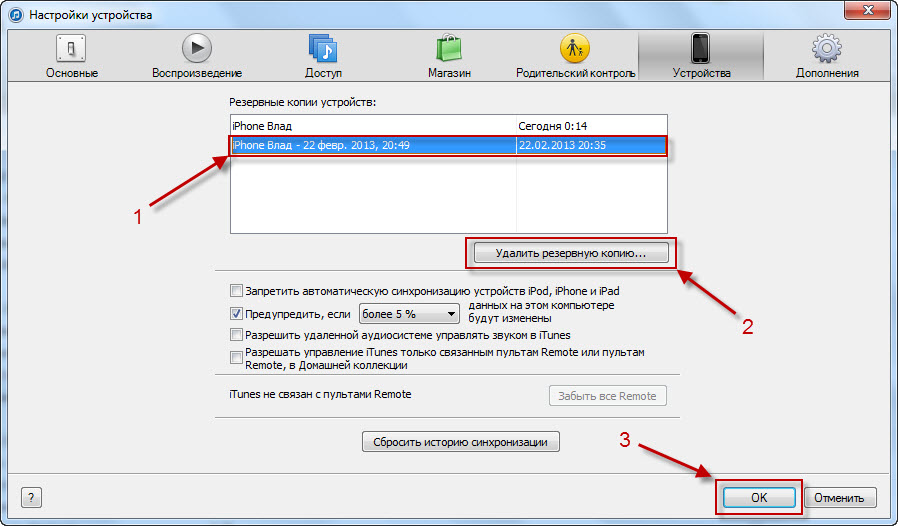
Источник: http://searchprogram.ru/kak-udalit-rezervnye-kopii-itunes
Выключение резервного копирования в «Айтьюнс»
Воспользуемся возможностями командной строки:
- Произведем одновременное нажатие Windows+R.
- Чтобы войти в командную строку, впишем cmd и нажмем Enter.

- Чтобы отключить РК, следует ввести команду: “C:Program FilesiTunesiTunes.exe” /setPrefInt DeviceBackupsDisabled 1


- Чтобы возобновить функцию РК, введем: “C:Program FilesiTunesiTunes.exe” /setPrefInt DeviceBackupsDisabled 0
Источник: http://iphonemia.ru/settings/otklyuchit-rezervnoe-kopirovanie.html
Резервная копия WhatsApp: где она хранится
iPhone
Для автоматического сохранения применяется iCloud. Это облачный сервис, где можно размещать всю необходимую информацию.
Все ваши чаты можно перемещать в iCloud при соблюдении таких технических требований:
Резервная копия Whatsapp Iphone хранится в облаке.
- Наличие одной из последних версий программного обеспечения.
- Создание аккаунта в «Облаке».
- Активация «Документов и данных».
- Наличие приложения «Гугл Диск».
- Достаточный размер памяти на телефоне и на облачном носителе.
«Андроид»
На Андроид резервные копии могут храниться в памяти телефона.
Информация сохраняется на Google Диске. «Андроид» формирует резервные копии переписок ежедневно в автоматическом режиме. Если «Гугл Диска» нет, то все помещается в память телефона на внешний накопитель (SD-карту).
Windows Phone
Backups на данной модели телефона происходит на OneDrive или SD-карту. Как вариант переписку с близкими можно копировать на домашний компьютер, а оттуда на Google Drive. Простейшее решение — отправка материалов на собственный ящик электронной почты.
Источник: http://routerbit.ru/gadzhety/kak-ubrat-rezervnoe-kopirovanie-2.html
Часть 2, Как открыть и просмотреть iTunes Backup
Если вы создали резервную копию файлов iPhone с помощью iTunes и хотите удалить резервную копию iTunes на компьютере, вы можете сначала открыть и просмотреть резервную копию iTunes на компьютере. Просто ознакомьтесь с решениями, которые вы можете найти для резервного копирования iTunes следующими способами.
1, Как просмотреть резервную копию iTunes
Если вы используете iTunes для резервного копирования данных iPhone, вы также можете использовать iTunes, чтобы открыть и просмотреть резервную копию iTunes. Вам просто нужно открыть iTunes и подключить ваш iPhone и компьютер, iTunes автоматически отсканирует ваш iPhone, все файлы резервных копий появятся. Теперь вы можете делать что угодно с этими файлами резервных копий, даже удалив iTunes с резервной копией — все в порядке.
Но, к сожалению, если вы хотите открыть и просмотреть файлы резервных копий iTunes, вы должны сначала восстановить их все. Вы не можете предварительно просмотреть один файл перед восстановлением. Если вы просто хотите открыть и просмотреть часть данных резервного копирования, вам придется потратить много времени, чтобы восстановить все данные резервного копирования. Итак, лучше использовать iPhone Data Recovery.

2, Как просмотреть резервную копию iTunes с помощью iPhone Data Recovery
Если вы не хотите тратить время на восстановление всех файлов резервных копий, вы можете выбрать другое более мощное и профессиональное программное обеспечение, как iPhone Data Recovery. В отличие от iTunes, iPhone Data Recovery позволяет открывать и просматривать файлы резервных копий без резервного копирования. Если вы хотите восстановить некоторые назначенные файлы, iPhone Data Recovery является лучшим, который вы должны выбрать.
Шаг 1, Скачать и установить программу
Для начала нужно скачать и установить Восстановление данных iPhone за компьютером. Вы можете найти его на официальном сайте: www.apeaksoft.com. После завершения установки запустите его напрямую.
Free Download Free Download
Шаг 2, Подключите iPhone к компьютеру
Теперь подключите iPhone к компьютеру с помощью USB-кабеля, выберите «Восстановить из файла резервной копии iTunes», вы увидите все файлы в интерфейсе. Теперь выберите файлы, которые вы хотите открыть и просмотреть, откройте их напрямую.

Источник: http://apeaksoft.com/ru/eraser/delete-itunes-backup.html
Удаление резервной копии из облака iCloud
Если Вы остались приверженцем хранения своих данных в облачном хранилище, то удалить резервную копию также не составит большого труда. Вам понадобится лишь телефон и доступ к интернету. В случае использования iOS 7 и iOS 8 план действий одинаков, лишь немного отличается название пункта, в который необходимо войти.
Итак, чтобы удалить резервную копию iPhone, открываете «Настройки» и переходите в пункт iCloud. Здесь выбираете пункт «Хранилище и копии» для iOS 7 или «Хранилище» для iOS 8 и переходите. В процессе может появиться запрос с требованием ввести пароль от Вашей учетной записи…
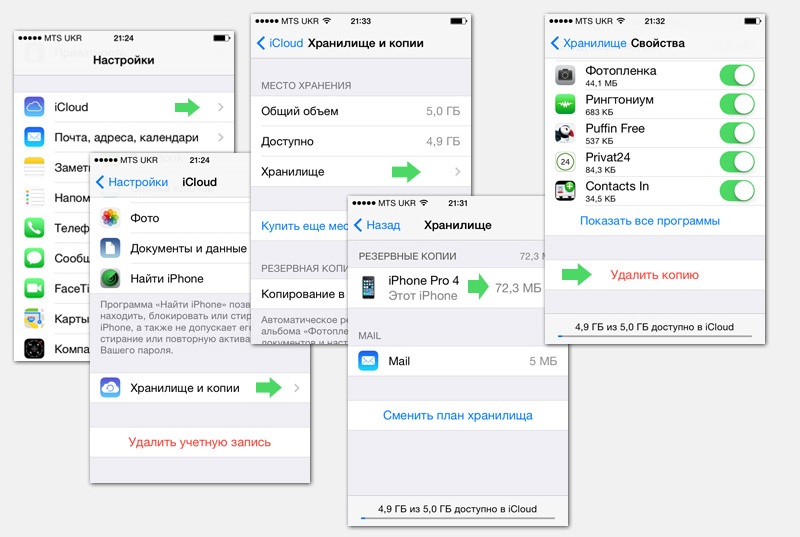
Backup — удаление из ICloud
Перед собой Вы увидите список резервных копий и перечень данных. Выбираете копию, требующую удаления, и в появившемся окне нажимаете внизу кнопку с красной надписью «Удалить копию». Готово, данные удалены!
И напоследок несколько полезных видео:
Не забывайте читать комментарии, там тоже много полезной информации. Если на ваш вопрос нет ответа, а на более поздние комментарии есть ответ, значит ответ на ваш вопрос содержится в статье, уважайте чужое время.
Вам также может быть интересно
Источник: http://profiapple.ru/iphone/instrukcii/sistema-i-obnovlenie/kak-udalitj-rezervnuyu-kopiyu.html
Возможные проблемы
Порой несмотря на все старания пользователю не удается удалить резервную копию из облачного хранилища. Из-за чего такое может случиться? Причин много. Иногда из-за прошивки. Тогда достаточно обновить операционку на устройстве, чтобы всё получилось. Если же нельзя удалить старые архивы с айфона или айпада, то попробуйте проделать всё с компьютера, воспользовавшись панелью управления iCloud для Windows.
Бывает и так, что остается неполная резервная копия. Её ещё опытные пользователи и специалисты называют «огрызком». Весит обычно он мало – буквально пару килобайт. И вот такая резервная копия часто никак не хочет удаляться. В таком случае лучше всего связаться с официальной поддержкой Apple. Либо пробовать удалять копию раз за разом. Иногда это помогает и спустя пару десятков попыток ненужный архив уходит.
https://youtu.be/YSystnlHWyE
Источник: http://brit03.ru/os/kak-udalit-rezervnuyu-kopiyu.html
Как из iCloud удалить резервные копии: советы и рекомендации

Никогда не делайте этого в церкви! Если вы не уверены относительно того, правильно ведете себя в церкви или нет, то, вероятно, поступаете все же не так, как положено. Вот список ужасных.

15 симптомов рака, которые женщины чаще всего игнорируют Многие признаки рака похожи на симптомы других заболеваний или состояний, поэтому их часто игнорируют. Обращайте внимание на свое тело. Если вы замети.

10 очаровательных звездных детей, которые сегодня выглядят совсем иначе Время летит, и однажды маленькие знаменитости становятся взрослыми личностями, которых уже не узнать. Миловидные мальчишки и девчонки превращаются в с.

Что форма носа может сказать о вашей личности? Многие эксперты считают, что, посмотрев на нос, можно многое сказать о личности человека. Поэтому при первой встрече обратите внимание на нос незнаком.

Непростительные ошибки в фильмах, которых вы, вероятно, никогда не замечали Наверное, найдется очень мало людей, которые бы не любили смотреть фильмы. Однако даже в лучшем кино встречаются ошибки, которые могут заметить зрител.

Наперекор всем стереотипам: девушка с редким генетическим расстройством покоряет мир моды Эту девушку зовут Мелани Гайдос, и она ворвалась в мир моды стремительно, эпатируя, воодушевляя и разрушая глупые стереотипы.
Источник: http://appzone.su/ne-udaetsya-udalit-rezervnuyu-kopiyu-iz-icloud/
Дополнительная информация
Информация о продуктах, произведенных не компанией Apple, или о независимых веб-сайтах, неподконтрольных и не тестируемых компанией Apple, не носит рекомендательного или одобрительного характера. Компания Apple не несет никакой ответственности за выбор, функциональность и использование веб-сайтов или продукции сторонних производителей. Компания Apple также не несет ответственности за точность или достоверность данных, размещенных на веб-сайтах сторонних производителей. Обратитесь к поставщику за дополнительной информацией.
Дата публикации: 01 апреля 2021 г.
Источник: http://support.apple.com/ru-ru/HT204215




